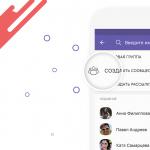Как вставить картридж в принтер разных марок. Картриджи, установка, замена, устраняем неполадки Как вставляется картридж в принтер hp
Чем чаще вы используете свое печатное устройство, тем быстрее столкнетесь с такой проблемой, как замена опустевшего картриджа. Первые признаки того, что картридж заканчивается, могут возникнуть еще до того, как устройство откажется печатать документ. Современные производители перестраховываются, и техника предлагает заменить расходник чуть раньше, чем он опустеет окончательно: как правило, в запасе еще имеется несколько процентов рабочих чернил. Делается это для того, чтобы замена не стала неожиданностью и не парализовала работу офиса. Как поменять картридж в принтере, чтобы продолжать печатать яркие, насыщенные страницы?
Рассмотрим признаки, при которых лучше озаботиться покупкой нового картриджа на замену.

Существует два типа картриджей – чипованные и нечипованные . Имеющие в своем оснащении чип более дорогие в обслуживании, но и более технологичные. К примеру, такое устройство само сообщает владельцу о том, что расходник пора заменить. Нечипованными картриджами оснащаются обычные, бюджетные варианты офисной техники, и здесь владельцу самому придется рассчитывать ресурс принтера. Впрочем, опытные пользователи умеют определять степень полноты картриджа буквально «на глаз», основываясь на количестве распечатанного материала.

Картридж с чипом
Выбираем картридж с умом
Прежде чем поменять картридж в принтере, следует определиться, что он собой представляет. Внешне это пластиковый бокс, внутри которого находится фиксированное количество рабочих чернил. Именно этот бокс (или кассету) принято называть картриджем. Будучи помещенной в принтер, картридж позволяет продолжить работу с печатью.
Важно: на каждом картридже присутствует маркировка, благодаря которой вы без затруднений сможете приобрести новый, просто записав ее или сделав фото.

Практически у каждого крупного производителя печатной техники существуют аналоги расходных материалов, которые производят сторонние компании (зачастую это происходит без лицензии и даже получения согласия материнской компании). Вопрос о надежности и ресурсности таких расходных материалов остается открытым, но к ним прибегают довольно часто, когда необходимо быстро поменять тонер.
Самым важным показателем для картриджа является его ресурс. Важно понимать, что любые указанные в характеристиках параметры являются усредненными. Проще говоря, все зависит от того, насколько заполнена страница. Чаще всего производители картриджей указывают ресурс с учетом 5% заполнения одной страницы. Но 5% заполнения, и, скажем, одна напечатанная страница текста — это не одно и то же. Дальнейшие расчеты приводятся исходя из этой цифры (которая может отличаться в количественном плане у разных производителей).
Обычный бюджетный принтер или МФУ, работающий на чернилах:
- одноцветный картридж способен напечатать примерно 90-95стр., хотя производитель указывает 120-130стр;
- цветные картриджи около 35-45 фото, производитель приводит цифру 60.

Принтер с цветным картриджем
Средний лазерный принтер или МФУ:
- одноцветный от 900стр. до 1400стр.
В комплектацию принтера входит тестовый картридж, он поставляется для демонстрации возможностей техники и, как правило, заполняется меньше чем наполовину.
Неоригинальные расходные материалы имеют меньший ресурс. Можно смело сократить емкость неоригинального расходника на 15-20 процентов и получить приблизительное количество страниц, на которое его хватает. Но не стоит забывать, что каждый отдельный картридж и тонер уникальны, существуют случаи, когда неоригинальные запчасти служат даже дольше, хотя это случается значительно реже.
Чипованные картриджи имеют программное обеспечение, способное искусственное ограничивать их функционал для защиты от повторной заправки. Чип считает количество напечатанных страниц и ведет подсчет израсходованных чернил. Стоит помнить об этом при выборе расходных материалов (оригинальных или не оригинальных). В случае, если в картридже предусмотрен такой чип, а в не оригинальном его не будет, могут возникнуть проблемы с совместимостью.

Оригинальный картридж HP
Используя неоригинальные расходники, вы не можете претендовать на полную гарантию, некоторые ее пункты не действуют, если вся комплектация принтера не является оригинальной. Стоит ли незначительная экономия того, чтобы отказаться от гарантийных условий, решать пользователю.
Извлекаем израсходованный картридж
Итак, принтер пишет, что закончились чернила – очевидно, что картридж необходимо заменить. Конечно, без базовой сноровки и поверхностного знания устройства печатной техники не рекомендуется вскрывать прибор. Если же времени досконально изучать принтер у вас нет, предлагаем воспользоваться базовым алгоритмом действий.

Важно: струйные принтеры не должны долго оставаться без картриджа, т.к. может высохнуть печатающий элемент, а это чревато выводом устройства из строя . Поэтому, лучшим вариантом будет «горячая замена», когда пустой картридж отдается на заправку, а на его место тут же устанавливается полный.
У разных производителей схема может несколько отличаться. Скажем, в струйных принтерах некоторых брендов необходимо откинуть верхнюю крышку сканера, а в лазерных этого делать не нужно, достаточно откинуть лоток и достать оттуда пустой картридж. Несколько сложнее эта операция выглядит в матричном принтере , но только на первый взгляд. Извлечь ленту на барабане не намного сложнее, чем картридж (тонер), впрочем, проделывать это стоит, только если вы уверены в своих силах.

Единожды проделав подобную операцию самостоятельно, вы поймете сам принцип. В последствие вы, скорее всего, сможете проделать эту процедуру практически на любой модели печатной техники, т.к. принципиальных различий здесь нет.
Устанавливаем картридж обратно
Установку картриджа следует проводить в обратном порядке.

С последним могут возникнуть проблемы, если используются не оригинальные расходные материалы. В таких случаях рекомендуется сбрасывать настройки самого устройства, вводить комбинации (у каждой модели они свои), но даже это может не помочь. Впрочем, сама эта надпись чаще всего никак не сказывается на работе самого устройства, которое продолжает исправно печатать даже с надписью «замените тонер».
Если принтер отказывается печатать даже с установленным заправленным картриджем, то лучше всего будет обратиться в сервисный центр.
Не пытайтесь исправить сложную техническую неисправность самостоятельно, это может привести к серьезным поломкам, к тому же вы можете получить травму, поцарапавшись об острые края.
Замена тонера выполняется быстро, в ней нет ничего сложного, но всегда могут возникнуть внештатные ситуации. Специалисты рекомендуют менять расходные материалы не самостоятельно, в большинстве случаев выезд специалиста экономит много времени, а, в конечном итоге, и средств. В некоторых случаях удобнее заплатить за услугу, чем решать, что делать с кучей документов, стоящих в очереди на распечатку в принтере, который парализован из-за неумелых действий сотрудника.
Печатаем пробную страницу
Печать пробной страницы необходима, чтобы проверить актуальность всех настроек вашего печатного устройства . Если имеется какая-то неисправность, или новый картридж имеет дефекты, тестирование поможет их выявить с целью быстрого их устранения. В случае с цветными принтерами пробная страница помогает определить градации цветов, что необходимо перед профессиональным использованием, например, в типографии (печать фотографий и т.д.). Еще одним важным аспектом в пользу печатной страницы является полное наименование устройства , выводимое на листе (полезно, если вы не помните маркировку для заказа расходников) и версия программного обеспечения.

Для печати пробной страницы нам понадобится непосредственно сам принтер и ПК с установленной ОС (лучше всего подойдет Windows).

Печать страницы производится одинаково во всех моделях принтеров, будь то Epson, Canon, HP или Samsung, т.к. она осуществляется через ОС компьютера.
Никаких дополнительных настроек в принтере производить не придется, печать пробной страницы предусмотрена по умолчанию, и если она не печатается — это серьезный повод для диагностики. Всегда существует возможность вернуться к параметрам печати, установленным по умолчанию. Если вас перестали устраивать те или иные параметры настройки, просто обнулите их до «заводских ». Это можно сделать, зайдя в фирменное приложение (программу) производителя, или в самой ОС в раздел «принтеры и факсы».
Замена картриджа занимает немного времени, но только при условии, что вы знаете, что и где необходимо снять, откинуть и вытащить. Если вы не уверены в своих силах, лучшим решением будет обратиться за помощью специалиста.
Установить картридж на место после заправки или покупки нового - процедура, которую самостоятельно вынуждены производить многие пользователи. Это вовсе не сложное действие, справится может даже начинающий. Но у неопытных пользователей возникает ряд вопросов по этому поводу. Рассмотрим, как правильно поменять картридж в струйном или лазерном печатном устройстве.
Пошаговая инструкция как вставить картридж в устройство
Есть две ситуации: поменять или заправить печатающие кассеты. Так или иначе, нужно будет достать их из принтера, а затем поставить на место. Рассмотрим это для нескольких типов печатного оборудования.
Что нужно для заправки картриджа
Для того чтобы наполнить опустошённый картридж, нужно приготовить:
- ватные тампоны;
- резиновые перчатки;
- салфетка из ткани;
- комплект для заправки: шприц, чернила.
Действуем по следующим этапам.
- Открыть откидывающуюся крышку и внимательно извлечь опустошённый картридж согласно инструкции к принтеру.
- Найти заправочное отверстие и погрузить туда иглу для шприца, которая откликнется лёгким прикосновением к губке, расположенной внутри.
- В медленном темпе через интервалы времени, позволяющие губке пропитаться, заполнять картридж чернилами.
- Когда краска появится в дренажном отверстии, шприц можно вынуть.
Отверстия протирают салфеткой из ткани. Картридж располагают на плоской поверхности (столе) для отстаивания около 5 минут.
Как установить заправленную ёмкость
Нужно аккуратно взять полный резервуар и разместить там, где он ранее находился. Устанавливать до щелчка. Следующим этапом рекомендуется включение «цикла очистки» - получения хорошего качества печати. Затем оборудование можно считать готовым к работе. Так можно самостоятельно заправить картридж, сэкономив время и деньги на поход в мастерскую.
Специфика переустановки для различных типов устройств
Сейчас принтер имеется у многих, превратившись в бытовое устройство. Более того, печатное оборудование способно работать на самых разных поверхностях. Самыми распространёнными конструкциями являются струйные принтеры. Причины - сравнительно небольшая стоимость, возможность печатать на бумаге различного типа. Рассмотрим, как картриджи устанавливаются в лазерных и струйных печатных устройствах от различных производителей.
Лазерный принтер.
Технология переустановки в лазерном принтере следующая.
- Для свободного доступа к внутренним частям оборудование должно быть в сети. Некоторые модели требуют нажатия и удерживания кнопки «Сброс». После чего нужно потянуть крышку на себя. В других её следует просто открыть. При этом картридж выезжает на середину.
- Следует разомкнуть удерживающий механизм, чтобы вынуть резервуар. Для этого упорный фиксатор вдавливается внутрь. А в некоторых моделях нажимают «Сброс».
- После разблокировки системы можно вынуть картридж, потянув его к себе и вверх. Его встряхивают, меняя на новый, чтобы чернила распределились. Ведь нередко они залёживаются, что может ухудшить качество печати.
- Распаковываем картридж, убираем защитную наклейку. Печатающую головку, расположенную внизу, трогать руками нельзя.
- Делаем установку, обеспечиваем надёжную фиксацию на правильном месте. Внимательность исключит переворачивание задом наперёд и «вверх ногами». Картридж должен легко перемещаться по направляющим. Если это не так, переустанавливают вновь. После плотного защёлкивания можно накрыть внутренности крышкой.
- Пробуем печатать. Обычно компьютер спрашивает разрешения на проверку - соглашаемся (ок).
Важно! При замене нескольких картриджей требуется внимание, чтобы вернуть их на правильные ячейки в каретке.
Струйные и лазерные принтеры в принципе перезаряжаются одинаково. Разница есть лишь в форме резервуаров и наполнителе: чернила, порошок.
HP, Canon, Samsung.
Как вставить чернильницу в принтер HP? Продукция этой марки разнообразна, в связи с чем могут возникнуть несовпадения в инструкциях. Можно обратиться к примеру — серии DeskJet, на основе которой повторить этапы.
В первую очередь устанавливаем бумагу (что рекомендуется руководством). Для этого необходимо:
- открыть крышку, лотки: для бумаги и приёмный;
- отодвинуть верхнее крепление, ответственное за ширину листов;
- в лоток загружаем немного бумаги A4;
- закрепляем пачку направляющей для ширины без усилия.
Монтаж картриджа. Он должен соответствовать оборудованию, иначе принтер не обнаружит его. Производим следующие действия:
- открыть боковую панель (крышку), где находится держатель;
- нажать на старую чернильницу, извлечь её, распаковать новую;
- снять с контактов и сопла защитную плёнку;
- установить картридж на место, услышав щелчок;
- переустановить аналогично остальные чернильницы, если нужно;
- закрыть боковую крышку.
Окончательный этап - калибровка и печать. Картриджи должны быть опознаны оборудованием. Для этого выравниваем головки посредством программы:
- подключить печатный агрегат к компьютеру, включить (панель управления — меню «Пуск» - Устройства и принтеры - Настройка печати HP);
- если оборудование не отображается, следует добавить его в список;
- найти вкладку «Службы»;
- выбрать инструмент «Выравнивание картриджей», запустить процесс, следуя инструкциям.
Осталось лишь заново подключить принтер, чтобы он печатал.
Перейдём к марке Canon и рассмотрим установку чернильниц в этом устройстве.
Принцип почти во всех моделях одинаков, ёмкости имеют формат FINE. Приобретя новый заправленный резервуар, выполняем следующие этапы.
- Извлечение ёмкости. Включаем питание, запускаем принтер. Затем открываем крышку и лоток для бумаги, после чего картриджи переместятся для замены. Нажимаем на держатель, опуская его вниз до щелчка. Достаём ёмкость.
- Сразу же устанавливаем новую чернильницу, распаковав её не встряхивая. Размещаем до упора в заднюю стенку. Поднимаем рычаг фиксации до щелчка.
- Закрываем крышку лотка. При этом картридж переместится, после чего можно печатать.
- Если нужен один цвет, через программу указываем это. Путь такой: Панель управления - «Пуск» - Устройства и принтеры - Canon - ПКМ - Настройка печати - «Обслуживание» (вкладка) - «Параметры картриджа». Далее выбираем чернильницу и жмём «ОК».
Теперь перезагружаем и начинаем печатать.
Рассмотрим, как меняется картридж с тонером фирмы Samsung. Программа сообщает о необходимости этой процедуры. Необходимо приобрести соответствующую модели чернильницу, встряхнуть её. Не следует оставлять ёмкость на свету, а держать следует за рукоятку, не прикасаясь к рабочим частям. Переходим к замене по следующим шагам.
- Открываем крышку, вынимаем старую ёмкость.
- Освобождаем от упаковки новый резервуар, снимаем защитную ленту.
- Встряхиваем до 6 раз, чтобы распределить тонер внутри.
- Держим чернильницу за ручку, неспешно вставляем, совмещая выступы с пазами принтера. Щелчок свидетельствует о правильном расположении.
- Надёжно закрываем крышку.
Внимание! При попадании тонера на одежду смывать его следует холодной водой, иначе пятна закрепятся.
 Brother
Brother
Тонер-картридж в принтере Brother разделяется с фотобарабаном. Для замены ёмкости нужно приобрести оригинальную (от дилера) кассету, которая соответствует модели печатного оборудования. Устройство сообщает о необходимости замены, загорается индикатор Toner. Открывают крышку, вынимают блок фотобарабана и картриджа. Первый тянут на себя, после чего приподнимают. Нажав на синий рычажок фиксатора, извлекают резервуар для последующей утилизации. Всё изъятое располагают на бумаге.
Вставку производят по этапам:
- Распаковать новый тонер-картридж, беречь от света. Его также нужно потрясти для распределения содержимого.
- Установить ёмкость в фотобарабан, не прикасаясь к серым участкам. Фиксация произойдёт по щелчку. Если всё правильно, блокировочный рычаг приподнимется.
- Синий ползунок нужно подвигать, чтобы очистить внутренний провод фотобарабана.
- Перед установкой барабана в устройство следует поставить синий ползунок на место.
- В конце закрывают переднюю крышку.
Теперь осталось проверить работу печатного оборудования.
- Узнать о необходимости замены можно по сообщениям программы, а также по ухудшению качества текста: светлые полосы, блёклое отображение, не полностью пропечатанные участки.
- При замене чернильниц не следует дотрагиваться до контактов контейнеров, иначе пятна плохо отразятся на печати.
- Различают чипованные и нечипованные картриджи. А именно: снабжённые чипом могут сообщать о необходимости замены. Те, у которых он отсутствует, более дешёвы, но рассчитывать запас краски необходимо самостоятельно по объёму уже проделанной работы.
- Приобретая новую кассету на замену, удобно воспользоваться маркировкой, имеющейся на старой, которую можно записать или сфотографировать для поиска аналогии.
- Ресурса одного картриджа с чёрными чернилами хватает примерно на 95 страниц (по данным производителя - до 130).
Процедура замены резервуаров для принтера проходит довольно быстро. Но при этом нужно знать, как это делается. В противном случае лучше обратиться к профессионалам.
Принтер является незаменимым устройством в офисе, а для некоторых пользователей и в домашних условиях. Но рано или поздно краска в картридже заканчивается, о чем свидетельствует бледная печать или вовсе отсутствие картинки на листе бумаги.
Для того чтобы его заменить можно вызвать специалистов. Однако, на самом деле это довольно простая операция, с которой легко справится даже тот, кто не имеет особого отношения к техническим устройствам.
Конечно, можно ответить, что вы не знаете, как вставить картридж в принтер hp или другую модель устройства. Но это не так сложно, как кажется. Практически каждое печатное устройство имеет инструкцию, в которой этот процесс описан довольно подробно. Но если вы по какой-либо причине потеряли эту ценную книжечку, то воспользуйтесь следующими рекомендациями.
Для начала откройте переднюю крышку принтера и извлеките использованный картридж. Для этого аккуратно потяните за специальную часть устройства. Помните, что любое применение силы в данном случае недопустимо, так как оно может привести к плачевным последствиям. В некоторых моделях принтеров следует слегка надавить на картридж до щелчка, после чего аккуратно вынуть его.
Использованный картридж следует уложить в пакет и утилизировать. Последнее требуется сделать отдельно от бытовых отходов. Теперь нужно вставить новый картридж. Для начала освободим его от упаковки. Для этого удаляем с него защитную ленту и крышку. Тонерный картридж перед тем, как установить следует несколько раз встряхнуть из стороны в сторону. При этом удерживать его следует крепко обеими руками.
Тонер-картридж нужно устанавливать в фото-барабан сразу после того, как вы удалили защитную крышку. Устанавливается данная расходная деталь принтера по направляющим рельсам. Картридж аккуратно вдвигается в принтер. Не следует прилагать никаких усилий. Деталь должна свободно стать на рельсы и двигаться. В результате, после установки картриджа на место практически во всех моделях принтера, вы сможете услышать негромкий щелчок. Далее закройте переднюю крышку.
| Как вставить картридж в принтер HP? |
Убедитесь, что питание включено.
2. Извлеките картридж.
а. Откройте крышку доступа к картриджам.
Подождите, пока каретка переместится к этикетке картриджа устройства. б. Нажмите фиксатор на картридже и извлеките картридж из гнезда.
Мало кто, покупая принтер, задаётся вопросом: «Что же мне делать, когда закончится краска?». На выбор влияет скорость и качество печати, цена. А ведь стоимость расходных материалов и обслуживание тоже стоит денег.
И вот появилось сообщение, что один из цветов на исходе. Требуется либо замена, либо дозаправка . Первым делом, нужно извлечь картридж из принтера.
Где в принтере картридж?
В струйных принтерах он размещён в специальной каретке, движения которой мы и слышим при печати. В свободное от печати время она заходит в защищённую зону в крайнем правом углу (в некоторых моделях в левом). Рабочая полость закрыта крышкой, и мы не можем видеть, как происходит печать, ну разве что подглядывая в бумагоприёмник.
Как пример, на картинке показано, где в принтере Canon MP160 картриджи. Черный картридж PG40 крепится защёлкой в паз №1, а цветной CL41 - во второй.
 А у модели Canon MG4240 Pixma они прячутся за специальной крышкой
А у модели Canon MG4240 Pixma они прячутся за специальной крышкой
Как достать картридж из принтера?
Рассмотрим на модели HP Deskjet F380.
 1. Включаем устройство
1. Включаем устройство
2. При открытии отсека каретки, она переместится в центр.
3. Поочерёдно, аккуратно нажимаем на каждый из картриджей и вынимаем под небольшим углом.
А теперь приступим к следующему этапу.
Как вставить картридж в принтер?
Процедура обратная извлечению, но перед этим необходимо протереть контакты принтера и заправленного картриджа (а если он новый, то снимите защитные плёнки).
Не касайтесь медных контактов и платы, а так же сопел.
 1. Вставляем в разъём под небольшим углом и подаём наверх (для HP F380). Цветной подключаем в левое гнездо, а черный - в правое, как отмечено на устройстве. Должен прозвучать щелчок.
1. Вставляем в разъём под небольшим углом и подаём наверх (для HP F380). Цветной подключаем в левое гнездо, а черный - в правое, как отмечено на устройстве. Должен прозвучать щелчок.
2. Закрываем крышку доступа
3. Устройство предложит выполнить выравнивание. Следует дождаться завершения печати тестового листа. Распечатанную страницу необходимо установить ровно в сканер МФУ и нажать кнопку «скан». Дождаться зелёного индикатора. Готово.
Общие сведения
Рисунок 1:
Оригинальные картриджи, с которыми принтер изначально продаётся не заправляются! , а заканчиваются они о-о-очень быстро, примерно на 2-ой неделе или даже быстрее. Согласно конструкции принтера, если закончился хотя бы один цвет (при достижении минимального уровня чернил), например, чёрный, чип блокирует работу принтера и дальнейшая работа на устройстве не возможна - ни печать ни сканирование или копирование (для МФУ). Для дальнейшей работы есть 3 варианта:
- Покупка новых картриджей (самый дорогой по расходам путь);
- Установка СНПЧ (С истемы Н еприрывной П одачи Ч ернил) (банки снаружи) с планкой combi-chip - рекомендуем при больших объёмах печати;
- Установка ПЗК или ПК (П ереЗ аправляемых К артриджей или П ерезаправляемых К артриджей) - рекомендуем при малых объёмах печати, т.е. для домашнего пользователя;
Остановимся на последнем пункте поподробнее.
Перезаправляемые картриджи (ПЗК) для принтеров и МФУ Epson - это полностью новые картриджи специальной конструкции повторяющие по форме и габаритам оригинальные, но имеющие некоторые технические отличия-усовершенствования (чипы с функцией авто сброса уровня чернил, воздушное и заправочное отверстие, прозрачный пластик картриджа) позволяющие очень легко производить их неоднократную дозаправку чернилами даже технически неподготовленному пользователю.
ПЗК являются экономичной альтернативой оригинальным картриджам. Экономия заключается в том, что в отличии от оригинальных картриджей, которые нельзя заправить, перезаправляемые картриджи снабжены специальными чипами, которые позволяют обнулить счётчик чернил.
Таким образом, в дальнейшем вам не нужно будет каждый раз, когда закончился очередной картридж, идти в магазин и тратить деньги на покупку нового оригинального картриджа, достаточно просто иметь под рукой чернила, чтобы заправить его, когда потребуется. Это позволяет экономить и ваше время и ваши деньги. В результате вы получаете такую же печать по качеству, как и на оригинальных картриджах, и можете экономить более чем в 35 раз на расходных материалах. Наличие отверстия для заправки упростит процесс заправки картриджа чернилами, а автообнуляемые чипы позволят вам и в дальнейшем контролировать количество чернил в картриджах.
Перезаправляемые картриджи для Epson очень просто заправить. А, учитывая, что они оснащены специальными ЧИПами, которые не дают принтеру заблокировать печать, использовать эти перезаправляемые картриджи можно неограниченное количество раз.
Обнуление ЧИПов на этих перезаправляемых картриджах происходит в то время, когда Вы извлекаете картридж из принтера для заправки. Обратите внимание, что обнуление произойдёт только, если показания уровня чернил у этого картриджа к моменту заправки близки к нулю.
Перезаправляемые картриджи снижают себестоимость печати и позволяют экономить на расходных материалах для тех пользователей, которые пользуются принтером неинтенсивно.
Установив перезаправляемые картриджи Epson один раз, Вам останется только доливать чернила и наслаждаться дешевой и качественной печатью. Их можно заправлять, заправлять и заправлять.
Конструкция перезаправляемых картриджей
Каждый картридж представляет из себя пустую ёмкость специальное констркции с двумя технологическими отверстиями имеющими своё функциональное назначение при работе:
- заправочное (ink hole) - служит для заправки картриджа чернилами
- воздушное (air hole) - для разряжения (выравнивания) давления в картридже во время заправки и печати
Стоит отметить, что почти всегда, за редким исключением для старых или редких (например, ) моделей, перезаправляемые картридже Epson имеют 2 отверстия в картридже, конечно же не считая рабочего отверстия с клапаном снизу картриджа.
Внимание!. Если картриджи новые и ни разу не устанавливались и не проверялись эта плёнка будет целой и не пробитой. Снимать плёнку снизу картриджа некоим случае не нужно, т.к. это приведёт к выходу ПКЗ из строя. При установке ПЗК на принтер печатающая головка сама пробьёт эту плёнку.
В зависимости от конструкции ПЗК и фирмы производителя картриджей воздушное и заправочное отверстие могут быть расположены в разных концах картриджа так и рядом.
В зависимости от модификации и производителя ПЗК воздушное отверстие может быть закрыто желтой наклейкой. В этом случае её (наклейку) нужно снять.
Как определить в какое отверстие заправлять, т.е. где заправочное отверстие, а где воздушное?
.
Для того, что бы определить какое из отверстий заправочное, а какое воздушное нужно посмотреть на картридж сбоку со сторону прозрачного пластика. Там где отверстие будет выходить в пустоту будет заправочное отверстие, там где на решётку - воздушное.
Если перезаправляемый картридж имеет одно отверстие, то это отверстие будет являться заправочным.

Рисунок 4: Заправочное и воздушное отверстия
Заправка перезаправляемых картриджей Epson
- Для заправки Вам необходимо приготовить шприц объёмом 10 мл. Наполните шприц чернилами.
- Откройте воздушное и заправочное отверстия, т.е вынимаем пробки и/или снимаем жёлтую наклейку-стикер
- Через заправочное отверстие заполните картридж чернилами. Для этого с помощью шприца (можно с иглой или без, как вам удобнее) залейте в картридж чернила примерно 10-12 мл
- Когда картридж полностью заполниться, достаньте шприц и вставьте силиконовую пробочку в заправочное отверстие. Воздушное отверстие закрывать не надо . В рабочем положении оно должно быть всегда открыто
Заправка перезаправляемых картриджей сводится к заливке чернил в заправочное отверстие с помощью шприца.
Установка перезаправляемых картриджей Epson
- Извлеките все оригинальные картриджи из принтера
- Вставьте все перезаправляемые картриджи в принтер.
- Выполните .
Если принтер пололсит, запустите процедуру прочистки печатающей головки. Затем ещё раз распечатайте тест дюз. Если часть дюз не печатает, выполните процедуру прочистки печатающей головки ещё несколько (2-3) раз. - Если всё же после неоднократных прочисток качество печати не изменилось в лучшую сторону или принтер вообще выдаёт белый лист, необходимо перейти
Перезаправка перезаправляемых картриджей Epson
- Когда на компьютере или принтере загорится лампочка завершения чернил. Извлеките картридж и повторите процедуру заправки и установки перезаправляемых картриджей
- После того как вы вставите картридж на место уровень по чипу сбросится автоматически.
Внимание!
- Не устанавливайте пустые ПЗК в принтер , иначе повредите печатающую головку (ПГ) или забьёте дюзы
- Вставьте все ПЗК в принтер . Не устанавливайте ПЗК по отдельности или в комбинации с оригинальными картриджами. Учтите, что ПЗК не "дружат" с оригиналами и работают только комплектом . Мы знаем, что быстрее заканчиваются черные чернила, а цветные картриджи полные, поэтому Вы хотите сэкономить на цветных чернилах и не менять цветные оригинальные картриджи. Если вы всё же решили поэкспериментировать и вставить вперемешку с оригиналами, страшного ничего не произойдёт, принтер просто их не распознает, будет гореть индикатор о завершении чернил, печать не начнёся
- Обязательно посмотрите, чтобы в воздушном отверстии не было пробочки. В рабочем положении воздушные отверстия должны быть открыты . Иначе принтер печатать не будет или будет полосить. Закрывать отверстия необходимо ТОЛЬКО при транспортировке принтера
- Не оставляйте принтер с пустыми картриджами, а так же без картриджей ? это может привести к засыханию чернил в печатающей головке и привести к поломке печатающей головки
- В оригинальных картриджах залиты пигментные чернила. Не смешивайте пигментные чернила с водными, иначе повредите печатающую головку (ПГ) или забьете дюзы
- Обязательно купите дополнительный комплект чернил . Мы рекомендуем чернила фирмы Ink-Mate
Варианты положения отверстий в ПЗК Epson
- Рабочее положение картриджей : Заправочное отверстие закрыто, воздушной открыто
- Заправочное положение : Заправочное и воздушное отверстия открыты
- Транспортировочное положение : Заправочное и воздушное отверстия закрыты
Вот ещё несколько видео-материалов по заправке и установке перезаправляемых картриджей Epson:
Напоминаем, что всё нужно делать "с головой" и неспеша, внимательно изучив и осмыслив, что, как, в какой последовательности и зачем Вы должны делать.
Советы по эксплуатации:
Принтер не видит картриджи, не определяет чипы, не печатает, что делать?
- Убедитесь, что перезаправляемый картридж вставлен верно, защелкнулись все защелки на картриджах, так что бы каждый перезаправляемый картридж плотно стоял на своем месте, и что бы все контакты картриджа совпали с контактами на принтере